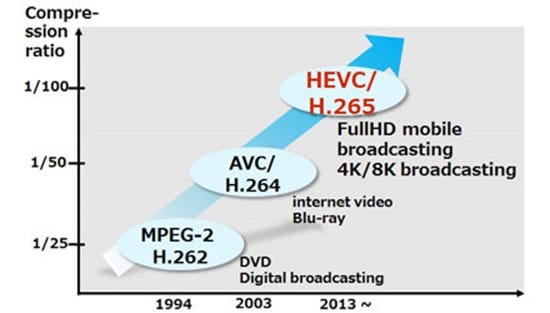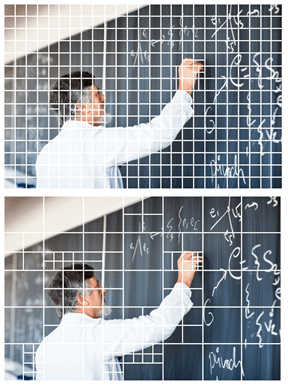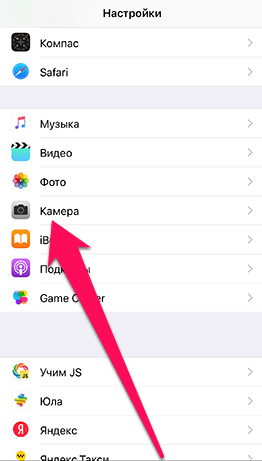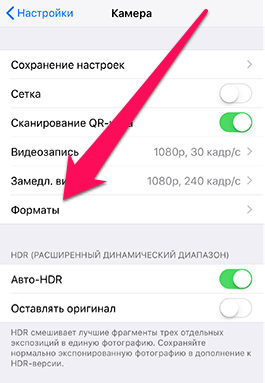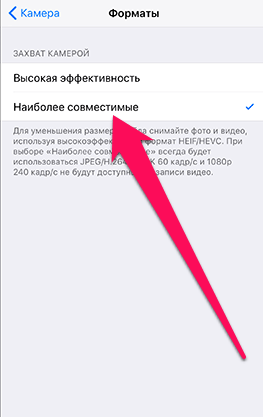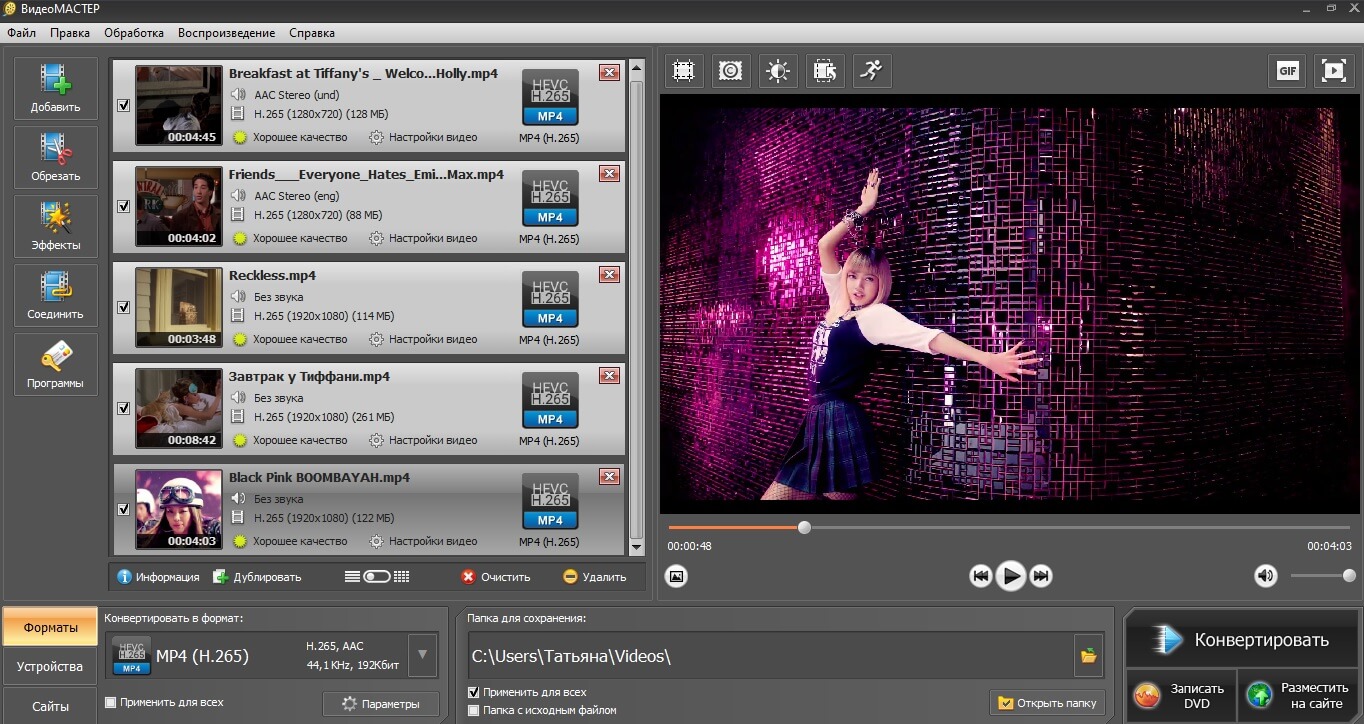Чем открыть видео hevc
HEVC: что это такое
Начиная с прошлого года пользователи стали регулярно сталкиваться с новым форматом видео, который называется HEVC. В данном материале мы расскажем, что такое формат HEVC, чем он лучше старых форматов кодирования видео, чем смотреть файлы в формате HEVC, а также как вернуться к старым форматам если у вас iPhone.
Что такое формат HEVC

Формат HEVC разрабатывался как замена для устаревающего формата H.264/MPEG-4 AVC. Работа над новым стандартом началась еще в 2004 году, когда экспертная группа VCEG (Video Coding Experts Group) начала поиск новых технологий, которые могли бы лечь в основу нового стандарта. Тогда этому проекту были присвоены временные названия H.265 и H.NGVC (Next-generation Video Coding). Основными требованиями к разрабатываемому стандарту стали: снижение битрейта видео, сохранение текущего качества картинки, а также сохранение текущих требований к вычислительным мощностям.
Разработка продолжалась с 2012 года, когда этот формат был официально утвержден. Но, после выхода особой популярности формат не получил, он применялся в IP камерах, телевизионном вещании и других специализированных областях. Обычным пользователям формат HEVC стал известен в конце 2017 года, когда вышла iOS 11.
Чем HEVC лучше старых форматов
С выходом операционных систем macOS High Sierra и iOS 11 компания Apple начала активно внедрять новые форматы для видео и фотографий. Так, для фотографий теперь используется формат HEIF, о котором мы уже рассказывали, а для видеороликов формат HEVC.
Переход к формату HEVC состоялся по двум причинам. Во-первых, этот формат обеспечивает изображение более высокого качества. А во-вторых, такое видео занимает меньше места в памяти и требует меньшей пропускной способности сети, при его передаче через Интернет. Проще говоря, видео в формате HEVC обеспечивает значительное повышение качества изображения, при этом сохраняя такой размер файла и ту же скорость передачи данных. Согласно информации от Apple, использование формата HEVC может сохранить до 40 процентов памяти.
Разбивка кадра на блоки в H.264 (вверху) и HEVC (снизу).
Для того чтобы добиться такого улучшения уровня сжатия видео было применено несколько новых подходов. Одним из таких подходов является увеличенный размер блока, на который разбивается кодированный файл. При кодировании видео в формате H.264 такой блок имеет размер 16 на 16 пикселей (всего 256), в то время как при использовании HEVC размер такого блока может составлять 64 на 64 пикселей (всего 4096). Такое увеличение блока показывает особо хорошие результаты на видеороликах с большим разрешением, что очень кстати, ведь формат HEVC поддерживает видео с разрешением до 8192×4320 пикселей.
Как вернуться к старым форматам видео
Как уже было сказано, в новых версиях iOS и в новых моделях iPhone, формат HEVC используется по умолчанию. Если настройки не поменять, то камера будет сохранять видео в формате HEVC, а фотографии в формате HEIF. Но, при необходимости пользователь может вернуться к использованию старых форматов. Для этого нужно зайти в настройки Айфона и открыть раздел «Камера».
Дальше нужно перейти в подраздел «Форматы».
И включить опцию «Наиболее совместимые».
После включения данной опции iPhone перестанет использовать HEIF/HEVC и вернется к старым форматам видео. Но, такой возврат приведет не только к увеличенному расходу памяти, но и к ограничению по частоте кадров. Например, с форматом HEVC камера iPhone X может снимать FullHD видео со скоростью 240 кадров в секунду, но после возврата к старым форматам эта функция становится недоступной.
Чем смотреть HEVC
Сталкиваясь с видео файлами в формате HEVC, пользователи задаются вопросом, чем смотреть такой контент. На данный момент, все устройства Apple под управлением iOS 11 и Mac на High Sierra без проблем справляются с воспроизведением HEVC. Например, на iPhone или iPad такие файлы можно воспроизводить с помощью стандартного приложения «Видео» либо с помощью приложения VLC Media Player.
На мобильных устройствах с операционной системой Android вы можете воспроизводить HEVC файлы с помощью MX Player и программного декодирования (в то случае если производительности устройства достаточно).
Что касается настольных компьютеров под управлением Windows, то тут, как всегда, все намного проще. Вы можете использовать такие программы как Media Player Classic, Media Player Classic BE, KMPlayer, VLC или GOM Player.
Как бесплатно скачать кодек HEVC для Windows
Чтобы просмотреть некоторые типы видеофайлов на компьютере, например, снятые на мобильных устройствах Apple, необходимо, чтобы в операционной системе присутствовал HEVC кодек для Windows 10 / 11. К сожалению, встроенная поддержка данного кодека была удалена из ОС, начиная с версии Windows 10 1709.
Если запустить видео в формате HEVC на компьютере в Windows 10 или Windows 11, то из-за отсутствия в системе данного кодека, штатные приложения «Кино и ТВ» или Проигрыватель Windows Media (Windows Media Player) не смогут воспроизвести видео этого формата из-за отсутствия в системе соответствующего кодека.
Для решения этой ситуации, нужно скачать и установить кодек HEVC на компьютер, работающий в операционной системе Windows 10 или Windows 11. Кодек HEVC можно получить из Магазина Майкрософт (Microsoft Store), но, к сожалению, отнюдь не бесплатно.
Мы попробуем решить эту проблему, чтобы установить HEVC бесплатно в операционную систему Windows 11 или Windows 10.
HEVC — что это за формат
Формат HEVC (High Efficiency Video Coding, в переводе — высокоэффективное кодирование видеоизображений) имеет еще другое название — H.265/MPEG-H Part 2. Этот формат приходит на смену предыдущему — H.264/MPEG-4 AVC. Формат сжатия H.265 поддерживает разрешения кадра до 8K (UHDTV).
Файлы формата имеют несколько расширений имени файла: «*.h265», «*.265».
По сравнению с предыдущим форматом, H.265 обеспечивает более высокую степень сжатия видео при одинаковом уровне качества. Видео файл будет меньшего размера, это очень важно при использовании разрешений типа 4K и Ultra HD.
При сохранении видео с разрешениями высокого качества, файлы получаются большого размера. Использование формата HEVC позволит значительно уменьшить размер видео файла.
Для просмотра видео в формате H.265 на компьютере необходимо иметь поддержку кодека HEVC, чтобы данный формат можно было бы воспроизвести с помощью мультимедиа плеера.
Чтобы воспроизвести видео в формате HEVC необходимо наличие кодека H.265, с помощью которого читается данный формат на ПК.
Кодек H.265 можно использовать на компьютере в двух вариантах:
В первом случае, нужно установить видеокодек H.265 на компьютер, после этого мультимедиа плееры смогут воспроизводить видео файлы в формате HEVC.
Во втором варианте видеоформат HEVC будет воспроизводиться в соответствующем мультимедиа проигрывателе, используя встроенные данные.
В этой статье мы рассмотрим несколько вариантов, которыми можно воспользоваться для добавления поддержки видеоформата: скачать кодек HEVC для Windows 10 / 11, установить на ПК набор кодеков, воспользоваться мультимедиа плеером со встроенным набором кодеков.
Как скачать бесплатно кодек HEVC для Windows 10 / 11 — 1 способ
В Windows 10 или Windows 11 многие пользователи используют встроенные приложения для воспроизведения видео и аудио файлов. Чтобы у вас была возможность для открытия файлов в формате H.265, необходимо скачать и установить кодек HEVC на компьютер.
Системные требования «Расширения для видео HEVC от производителя устройства»:
Но, нам нужно скачать HEVC кодек бесплатно. Чтобы получить бесплатный кодек HEVC для Windows 10 / 11, выполните следующие действия:
Бесплатный кодек HEVC установлен на ПК.
Как скачать HEVC для Windows — 2 способ
Вы можете получить расширение HEVC бесплатно с помощью альтернативного метода загрузки. Мы воспользуемся онлайн-генератором ссылок для Microsoft Store на сайте rg-adguard.net.
После того, как расширение HEVC для Windows установлено, вы можете открыть подходящий видео файл с помощью Проигрывателя Windows Media (Windows Media Player).
При запуске видео файла откроется окно с предупреждением, в котором нужно нажать на кнопку «Да». Чтобы предупреждение больше не открывалось, установите флажок в пункте «Больше не спрашивать об этом расширении».
Установка пакета кодеков, включающая HEVC
Для просмотра на компьютере видео в формате H.265 совсем необязательно устанавливать специальное расширение для операционной системы. Вы можете установить HEVC в составе пакета кодеков.
Вместе с пакетом кодеков на компьютер будет установлен мультимедиа плеер Media Player Classic Home Cinema, в котором можно запустить воспроизведение видео в формате H.265.
Мультимедиа плеер со встроенными кодеками
Другой вариант: установка на ПК медиа плеера со встроенными кодеками. В этом случае, вам не потребуется установить HEVC на компьютер, потому что проигрыватель поддерживает данный кодек из «коробки».
Установите на свое устройство VLC media player от VideoLAN. Медиапроигрыватель VLC откроет видео в формате H.265.
Вы можете использовать на своем компьютере другую подобную программу: The KMPlayer, PotPlayer и так далее, которая поставляется со встроенными кодеками, имеющими в составе кодек HEVC.
Выводы статьи
Некоторые пользователи могут испытывать трудности с открытием видео файлов в формате H.285 (HEVC) на своих ПК. В операционной системе Windows была отключена встроенная поддержка HEVC, потому пользователям необходимо самостоятельно установить расширения для видео HEVC на компьютер. Вы можете бесплатно скачать и установить соответствующее приложение из Магазина Microsoft, или использовать альтернативные варианты для открытия файлов данного типа на своем устройстве.
iPhone и форматы HEIF (HEIC, HEVC) — как открыть фото и видео?
Привет! У меня на блоге есть статья, которая рассказывает о том, как победить одну очень неприятную ошибку и перекинуть фото (видео) с iPhone (iPad) на компьютер. Но, как оказалось, для многих это ещё только половина дела. Почему? Да потому, что в комментариях к этой самой статье я начал встречать следующие вопросы и замечания.
Честно говоря, сначала я не придал этому большого значения. Но когда количество подобных комментариев начало расти, стало понятно…
Впрочем, проблемы они на то и проблемы, чтобы их решать.
Что это вообще за форматы такие?
Вкратце (просто для того, чтобы я сам не запутался).
Чем открыть HEIF (HEIC) в Windows?
Форматы HEIF (HEIC) существуют много лет, но всеми нами любимая (это неточно) компания Microsoft до сих пор не удосужилась «завезти» поддержку этих самых файлов в свои операционные системы.
Действительно, а зачем? Тем более, вы (мы) всегда можем купить расширение из Microsoft Store за какие-то жалкие несколько долларов. Это же так легко и просто (на самом деле, нет).
В общем, ничего покупать мы не будем — лучше воспользуемся бесплатным приложением.
Не буду долго и нудно расписывать сам процесс установки — в этом нет ничего сложного. Обозначу лишь несколько важных моментов:
Я попробовал (Windows 7 и Windows 10) — все работает как часы. Фото с iPhone открываются без каких-либо проблем.
Чем открыть HEVC в Windows?
Переходим к видеофайлам с iPhone. И здесь тоже не все так просто.
Есть файл HEVC, который может:
И вот тут мы опять возвращаемся к операционной системе от Microsoft, которая (о, сюрприз!) снова хочет от нас денег.
Платить или не платить — это исключительно ваш выбор. А пока вы выбираете, я расскажу о том способе открыть HEVC в Windows, которым я всегда пользовался (даже не подозревая об этом).
Все дело в том, что на свой любой компьютер или ноутбук я (в обязательном порядке) всегда устанавливаю замечательную программку.
Собственно, поэтому у меня никаких проблем с HEVC никогда и не было — да я даже не знал, что такой формат существует:) Скинул видео с iPhone — оно воспроизводится. Красота!
Скачать программу можно по этой ссылке. Она бесплатная. Поддерживаются все версии Windows.
Обновлено! Если видео продолжает тормозить или проигрываться без звука, то попробуйте открыть файл при помощи Media Player Classic (программа устанавливается вместе с кодеками):
Вот и все. Мы наконец-то полностью (я очень на это надеюсь) разобрались со всеми этими «новомодными» HEIF, HEIC и HEVC. Или нет? У вас остались какие-то вопросы? Тогда смело пишите в комментарии — будем разбираться дальше!
P.S. Инструкция помогла? Не поленитесь черкануть пару строк в комментарии (обратная связь от читателей — это необходимо и всегда здорово). Лень что-то писать? Тогда просто ставьте «лайки» и жмите на кнопки социальных сетей. Смелей же, ну!:)
Всем привет!
Меня зовут Михаил и это мой блог.
Добро пожаловать!
P.S. Иногда меня можно застать в прямом эфире. Залетай, поболтаем!;) В данный момент — OFFLINE!
Добрый день! огромное спасибо за подробную инструкцию, все скачала, все открылось.
Почему-то видео открываются не по вертикали, а по горизонтали, крч надо наклонять голову налево, чтоб посмотреть. как сделать так, чтоб они нормально отображались? желательно сразу все, а не каждое по отдельности…Спасибо еще раз за инструкции.
Добрый!
1. Практически в каждом видеоплеере есть функция «Повернуть видео по часовой стрелке» или «Повернуть видео против часовой стрелки» — как правило, эта опция находится в меню «Вид».
2. «Сразу все», наверное, не получится — придётся «крутить» каждое видео по отдельности:(
Я не верю своим газам! всё получилось! спасибо Вам огромное!
Большое спасибо, все помогло! Но проблема: в плеере видео стало открываться, а вот в киностудии windows изображения нет( что делать?
Да не за что. Так как киностудия Windows — это «стандартная» программа операционной системы, то, есть подозрение, что для её работы с HEVC (High Efficiency Video Coding) нужно всё-таки покупать кодек в Windows Store.
P.S. Кстати, может быть она (киностудия) вообще не «умеет» работать с таким форматом (нужно посмотреть в «инструкции»). Тогда единственный выход — конвертировать HEVC в тот формат, который подойдёт этой программе.
Михаил,добрый день!
Снова спешу к вам за помощью. Взрываюсь.
Раньше вы помогли мне справиться с проблемой нового формата айфона, которые не читал комп. Все удалось, спасибо!
Но спокойно же не живется)) Новая проблема.
Сегодня села наконец перенести скопившиеся за полгода фото на комп и обнаружила, что не все фото удачно перекинулись. Примерно 5% фото скопировались не полностью, без нижней трети(( Что делать. Помогите. Сохраненные на яндек диске эти же фото — полностью. А вот открываю их через ноут на телефоне — битые. Надеюсь, я понятно объяснила))) Ноут и телефон перегружала, не помогло.
Очень жду ответа.
Наталья, добрый! Единственное предположение — когда-то фотографии сгружались в iCloud, а при загрузке обратно:
1. Фото просто не успели загрузиться до конца (стоит немного подождать и попробовать чуть позже).
2. Возник какой-то сбой (придётся использовать альтернативные источники загрузки — тот же самый Яндекс.Диск).
P.S. Кстати, если фото сгружались в «облако», то можно поискать их там (сайт iCloud.com).
P.S.S. Других вариантов, наверное, нет.
Михаил, спасибо за ответ!
У меня фото не хранятся в iCloud, не хватает места, а покупать не хочу. Сгружаю все на Яндекс диск. Придется тянуть битые фото оттуда. Еще раз Спасибо.
Тогда это действительно очень странная ситуация — какой-то редкий и максимально непонятный сбой:(
P.S. Всегда пожалуйста!
Добрый день, Евгения! Спасибо на добром слове.
1. «K Lite Code Pack 16.2.3 Update» — это немного не то.
2. После перехода на сайт нужно обратить внимание на левую часть экрана — там будет меню с заголовками «General», «Support» и т.д.
3. Найдите «K-Lite Codec Pack» и выберите «Download».
4. Откроется новая страница, на которой расположены «нормальные» ссылки (Download Basic, Download Standart, Download Full и т.д) на загрузку K-Lite Codec Pack.
P.S. Если что-то не поняли, то посмотрите предыдущие комментарии (у кого-то из читателей уже были подобные проблемы) — возможно, там я более «качественно» ответил на данный вопрос.
Все супер! Работает, быстро просто и понятно, ссылки правильные и рабочие. Благодарю, все решил за 5 мин.
Сначала увидел ваш пост о надоедливой ошибке айфона при импорте фото, а после и этот. Огромное тебе спасибо, мил человек! Мир твоему дому!
Просто,коротко и по делу! ОГРОМНОЕ СПАСИБО за отличную статью!!
Ваша инструкция спасает меня второй раз. Благодарю! Благодарю! Благодарю!
Здравствуйте! Записал видео на iPhone 13 Pro в формате 4к hevc, смонтировал на телефоне в iMovie. Сохранил с установками, стоявшими по умолчанию в экспорте приложения: 4К, HDR вкл, 30 кадр/с. Закинул по Airdrop в Macbook Pro 2015, с новой iOS Monterey 12.0.1.
На Маке видео воспроизводится с хорошим цветом, чувствуется HDR, но подтормаживает. Записал на флешку. С Флешки на смарт TV LG всё воспроизводится отлично, правильный цвет, ничего не тормозит. На Windows 7 в K-Lite MPC v1.9.16.63 сборка 4.11.21 не тормозит, но цвет блёклый и неправильный. Хотя в настройках кодек показывает HEVC MAIN 10 L5.1, yuv420p10le, т.е. вроде как правильный кодек. Но что с цветом?!
Загрузил видео в ВК и на яндекс диск. ВК отображается правильный цвет и не тормозит. На Яндекс диске (в облаке) цвет не правильный, не подтормаживает.
Есть мысли, почему тормозит на Маке, хотя с какого? В родной среде не должен же! И почему неправильный цвет в Win 7 в последнем K-Lite/MPC
Дополнение 1
Версия K-Lite Codec Pack 16.3.0
Дополнение 2
Скодировал с выключенным HDR в приложении. На Маке перестало тормозить, а на Винде нормализовались цвета. Но на телефоне, конечно, с HDR смотрится значительно красочнее и ярче. Извините за кучу сообщений)))
Чем открыть H264 и H265:
программы для просмотра кодера HEVC
Из-за популярности видеосервисов способы сжатия H264 и H265 получили большое распространение. Обусловлено это тем, что они позволяют уменьшать размер файла с сохранением качества. Также это стандартный формат видеозаписей, сделанных с камер наблюдения. Однако есть минус: не все проигрыватели способны воспроизводить подобные видеофайлы на компьютере. Рассказываем, чем открыть H264, если встроенный плеер не справляется с этой задачей.
Содержание:
Воспроизвести H264 и H265 при помощи ВидеоМАСТЕРА
Хотите не только просмотреть видеоролик, но также улучшить его качество? Или решили экспортировать клип на мобильное устройство, а он не поддерживает проигрывание H.264? Воспользуйтесь программой ВидеоМАСТЕР! Она совмещает функции конвертера, редактора и видеоплеера.
Программа содержит набор кодеков, так что вам не потребуется скачивать и устанавливать на компьютер сторонние библиотеки. Просматривайте видеофайлы всех популярных форматов, улучшайте качество, заменяйте аудиодорожку или накладывайте озвучку, преобразуйте видео для просмотра на любых устройствах. ВидеоМАСТЕР прост и удобен в управлении и не требует от вас технических навыков.
Плееры для просмотра H264 и H265 видео
Файлы с видеорегистратора обладают нестандартным расширением, поэтому часто их требуется переформатировать в конвертере H.264 и H.265. Однако существуют плееры, которые уже имеют поддержку кодека, необходимого для воспроизведения.
Один из самых популярных медиаплееров в мире, который входит практически во все рейтинги проигрывателей видео. VLC подкупает понятным интерфейсом и большим количеством дополнительных функций. Среди его опций — инструменты редактирования, которые позволяют улучшить качество картинки, эффектные фильтры, а также возможность проигрывать файлы по ссылке или с подключенного тюнера и чтение DVD и Blu-ray дисков.
Плеер распознает практически все типы видеофайлов, в том числе сжатые при помощи редких кодеков. Еще одна «фишка» приложения — его можно использовать для стриминга видео с вашего компьютера. Помимо основного функционала, возможности софта можно расширить при помощи плагинов и модулей. Единственное, к чему могут придраться опытные пользователи — невозможность вручную настраивать интерфейс.
GOM Media Player
Удобный в управлении h264 плеер, позволяющий просматривать большинство видеоформатов. Особенностью GOM Media Player является специальное расширение Codec Finder. Оно пригодится, если при проигрывании возникает ошибка. В этом случае софт самостоятельно проведет анализ, отыщет и загрузит нужные кодеки. При этом с вашей стороны не потребуется никаких действий.
Другими полезными опциями, которые предлагает плеер, являются встроенный скриншотер, позволяющий создавать стоп-кадры клипов, и коллекция фильтров, улучшающих качество в режиме реального времени. Поддерживается проигрывание в режиме 360 градусов, присутствуют аудиоэффекты для улучшения звука.
Софт содержит большое количество установок, с помощью которых можно настраивать внешний вид плеера и параметры воспроизведения. К минусу проигрывателя относится встроенный рекламный бар. Также стоит отметить, что некоторые антивирусы блокируют инсталлятор как потенциально опасное содержимое, поэтому при установке требуется отключить защитник.
Media Player Classic
Еще один медиапроигрыватель, который можно установить в качестве программы для просмотра видео с видеорегистратора. MPC пользуется популярностью из-за того, что он поставляется с обширной коллекцией встроенных кодеков. Он задействует собственные ресурсы во время воспроизведения, поэтому значительно снижается нагрузка на процессор ПК.
Медиаплеер проигрывает файлы с локального диска, подключенных устройств, DVD и Blu-Ray. При просмотре с дисков есть возможность быстро возвращаться в корневое меню и использовать встроенную навигацию. Поддерживается подключение субтитров, добавление нескольких аудиодорожек, есть возможность захватывать видео с внешнего источника (при условии, что он подключен к ПК).
К небольшому недостатку программы можно отнести слегка устаревший дизайн, а также невозможность вручную его настроить. Также следует учитывать, что в 2017 году разработчики отказались от дальнейшей поддержки своего продукта и убрали ссылки на скачивание с официального сайта. Поэтому неизмененный инсталлятор найти на прострах интернета довольно сложно.
KMPlayer
Этот h 624 и h 265 плеер умеет быстро и без подвисаний воспроизводить файлы, сжатые с технологией HEVC в разрешении Full HD, 4R, 8K с битрейтом 60 FPS. KMPlayer обладает стильным дизайном, при этом интерфейс интуитивно понятен с первого взгляда. Доступ к основным функциям можно получить из нижней панели управления, а во время проигрывания эту строку можно скрыть, чтобы вас ничего не отвлекало от просмотра видеоматериала.
Медиаплеер позволяет открывать файлы сразу несколькими способами. Вы можете указать ссылку на файл в интернете, загрузить клип с жесткого диска, указать целую папку, запустить DVD. Еще одна особенность — запуск видеороликов напрямую из YouTube и Instagram. Добавленный клип можно также воспроизвести в режиме VR или преобразовать в 3D-картинку.
Несмотря на большое количество функций, проигрыватель практически не дает нагрузку на ПК, так как оптимизирован специально для слабых устройств. Владельцы телефонов на базе Android и iOS могут воспользоваться мобильным приложением, который включает в себя практически все функции десктопной версии. Что касается недостатков плеера, к ним можно причислить рекламный сайдбар и негативную реакцию некоторых антивирусов.
BSPlayer
BSPlayer анализирует компьютер при установке и самостоятельно загружает недостающие кодеки. При этом библиотеки устанавливаются только для самого плеера, не затрагивая остальные программы, что позволяет избежать возможных ошибок в работе. Так как проигрыватель загружает последние версии кодеков, он в состоянии прочитать даже редкие и новые расширения.
Софт поддерживает просмотр локальных видео- и аудиофайлов, считывает вставленные в дисковод DVD и позволяет просматривать ТВ при наличии нужного соединения. Видеоплеер позволяет загружать из интернета субтитры для ролика, просматривать стриминги с YouTube, изменять скорость воспроизведения, сохранять скриншоты, создавать плейлисты.
BSPlayer можно использовать бесплатно, но для просмотра высокого разрешения и скачивания роликов с YouTube потребуется приобрести лицензию. К минусу плеера можно отнести устаревший дизайн в стиле 2000-х. Во время воспроизведения плеер автоматически скрывает рабочие панели, поэтому управлять плеером неудобно.
Заключение
В этом рейтинге мы разобрали, какой h264 проигрыватель поможет воспроизвести файлы, сжатые этим кодеком. Все рассмотренные программы не требуют дополнительной технической настройки, так что работать с ними могут даже совершенно неопытные пользователи.
А если вы хотите не только просмотреть видеофайл с редким расширением, но также улучшить его или преобразовать в другой формат, советуем скачать ВидеоМАСТЕР. Он поможет оптимизировать клип для просмотра на любых устройствах, позволяет сжать размер без ущерба для качества и обладает простым управлением, понятным для каждого.